Обзор МФУ Brother MFC-7360NR: по сети печатаем, сканируем, шлем факсы, все копируем
 Когда-то знающие люди могли сказать, что несколько разных функций, объединенные в одном устройстве – залог проблем. Теперь мы скажем – времена идут, технологии совершенствуются, и на пробу возьмем многофункциональное устройство Brother MFC-7360NR, представляющее собой копир, факс, сканер и черно-белый лазерный принтер в едином корпусе. Также МФУ Brother MFC-7360NR имеет встроенную сетевую карту Ethernet и может использоваться как сетевой в рабочих группах.
Когда-то знающие люди могли сказать, что несколько разных функций, объединенные в одном устройстве – залог проблем. Теперь мы скажем – времена идут, технологии совершенствуются, и на пробу возьмем многофункциональное устройство Brother MFC-7360NR, представляющее собой копир, факс, сканер и черно-белый лазерный принтер в едином корпусе. Также МФУ Brother MFC-7360NR имеет встроенную сетевую карту Ethernet и может использоваться как сетевой в рабочих группах.Содержание
- Видеообзор Brother MFC-7360NR
- Комплект поставки Brother MFC-7360NR
- Внешний вид Brother MFC-7360NR
- Характеристики Brother MFC-7360NR
- Тестирование Brother MFC-7360NR
- ПО Brother MFC-7360NR
- Мысли вслух: а нужны ли вообще эти МФУ?
- Скорость печати Brother MFC-7360NR
- Качество печати Brother MFC-7360NR
- Brother MFC-7360NR | Резюме
- Галерея фото Brother MFC-7360NR
- Отзывы
- Рассказать о статье
- Полезные ссылки
Видеообзор Brother MFC-7360NR #
Комплект поставки Brother MFC-7360NR #
МФУ – это достаточно крупногабаритные устройства, ведь в их корпусе приходится объединять как минимум два конструктива — планшетный сканер и лазерный принтер. К сканеру еще добавляется блок автоподатчика, обеспечивающий бесперебойное "кормление" устройства целой пачкой исходных документов. Этот механизм с успехом используют факс, копир, сканер — многостраничное копирование или отправка факсов не составляет проблем для МФУ. Да и многостраничное сканирование делается запросто.

Раз мы упомянули факс, значит, мы можем увидеть на панели МФУ клавиши, как у телефонного аппарата, для набора телефонных номеров, а также несколько кнопок для запоминания/вызова наиболее часто востребованных абонентов. Все эти "родовые признаки" есть и у Brother MFC-7360NR, но об этом далее в статье.

В большой картонной коробке, на стенках которой размещена информация о возможностях устройства, находится само МФУ и прочие аксессуары:
- МФУ Brother MFC-7360NR.
- Узел фотобарабана и тонер-картриджа (заранее установлен).
- Установочный компакт-диск, компакт-диск с документацией.
- Кабель питания.
- Руководство по быстрой установке.
- Руководство по основным функциям.
- Телефонный кабель.
- Брошюра "Безопасность и правовые вопросы".
- Гарантийный талон.

Как видно, картридж и фотобарабан уже предустановлены. Остается лишь расконсервировать их, удалив предохранительную упаковку и защитный материал – все, можно пользоваться. Вся процедура подробно изложена в Руководстве по быстрой установке.


Подробнее о комплектации – в нашем видео.
Внешний вид Brother MFC-7360NR #
Тестируемый МФУ Brother MFC-7360NR имеет светлый корпус. В его верхней части, на скошенной, обращенной к пользователю панели расположены все элементы управления. Прямо по центру — ЖК-дисплей для индикации режимов работы устройства. Сразу под ним — три крупных кнопки основных режимов работы: Факс, Сканирование, Копирование. Все надписи на панели — на русском языке, в отдельных случаях они дополнены понятными пиктограммами.

Слева от ЖК-дисплея — клавиши управления факсом, копированием, печатью. Есть и отдельный блок кнопок для быстрого вызова предварительно сохраненных номеров отправки факса.

Справа от дисплея — клавиши джойстика для навигации по меню управления МФУ. Чуть дальше — стандартный блок цифробуквенных кнопок, использующийся для ввода телефонных номеров факса и другой информации. Замыкают панель управления две крупные кнопки Стоп/Выход и Старт.



Загрузка чистой бумаги осуществляется спереди, здесь расположен вместительный основной лоток для бумаги на 250 листов.


Вперед же выгружаются готовые печатные задания, результаты копирования, распечатанные факсы, удерживаемые дополнительным откидывающимся упором.

Если мы планируем печатать что-то на конвертах или толстой бумаге, нам потребуется открыть крышку на задней стенке МФУ — подача будет осуществляться по прямому тракту, без перегиба бумаги. Отметим, что Brother MFC-7360NR не может быть в этом случае установлен вплотную к стене.

Даже если мы никогда не воспользуемся опцией печати на конвертах, все равно вплотную к шкафу МФУ не установить — при подъеме крышки сканера/автоподатчика также требуется свободное пространство сзади устройства, около 10-12 сантиметров.

На передней стенке есть откидывающийся лоток для подачи бумаги по одному листу вручную.

Что еще стоит упомянуть про боковые поверхности МФУ? На правом и левом боках имеются специальные ниши-ручки для переноски: производитель настоятельно не рекомендует переносить Brother MFC-7360NR, удерживая его за днище.


На задней стенке установлены специальные держатели для телефонного кабеля и кабеля питания.


Еще стоит упомянуть выключатель питания, размещенный на правом боку МФУ Brother MFC-7360NR.

Что же наверху? Верхняя крышка выполняет одновременно три функции:
- Функцию крышки планшетного сканера/копира/факса.
- Функцию автоподатчика документов/изображений на 35 листов.
- Функцию приемного лотка для отсканированных/отправленных по факсу документов/изображений.



Более того, шарниры верхней крышки устроены так, что она может быть приподнята над стеклом сканера на несколько сантиметров, но при этом по-прежнему прижимать сканируемый оригинал с небольшим усилием (имеются встроенные пружины). Это дает возможность сканировать толстые книги или другие объемные предметы.


Принтер у Brother MFC-7360NR лишь черно-белый, с разрешением печати до 2400х600 dpi. Прочие операции МФУ может совершать и с полноцветными изображениями.
Характеристики Brother MFC-7360NR #
Благодаря наличию двух интерфейсов — USB 2.0 и Ethernet 10/100 Base-TX – МФУ может быть установлено и как персональное периферийное устройство, и как устройство для групповой сетевой работы. Во втором случае преимущества МФУ раскрываются наиболее полно.

Сводные технические характеристики тестируемого устройства таковы:
| Интерфейс | USB | Hi-Speed USB 2.0 |
| Проводная сеть | Встроенный сетевой интерфейс Ethernet 10/100 Base-TX | |
| Формат бумаги | Основной лоток | A4, letter, B5 (ISO/JIS), A5, A5 (long edge), B6 (ISO), A6, executive |
| Обходной лоток | Ширина: 76,2 – 220 мм Длина: 116 – 406,4 мм |
|
| Память | Стандартная | 32 Мбайта |
| Ёмкость лотков | Основной лоток | 250 листов |
| Слот для ручной подачи |
По одному листу | |
| Автоподатчик | До 35 листов | |
| Выходной | 100 листов | |
| Плотность бумаги | Обходной лоток | 60 – 163 г/м2 |
| Скорость печати | До 24 стр/мин | |
| Разрешение печати | До 2400 x 600 т/д | |
| Эмуляция | GDI (хост-печать) | |
| Драйвер принтера | Windows | Windows 7®, Windows Vista®, Windows XP, Windows® Server 2008, Windows® Server 2003, Windows® 2000, Windows® Terminal Services 2003 и 2008, Citrix Presentation Server®, Citrix XenApp®, Citrix XenDesktop® |
| Mac | Mac OS x 10.4.11 или более поздней версии | |
| Linux | CUPS (x86, x64), драйвер принтера Linux для LPD/LPRng (x86, x64) | |
| Скорость факса | 14,4 Кбит/с | |
| Быстрый набор | 8 номеров набора одним нажатием клавиши, 200 номеров быстрого набора, 8 групп для группового набора номеров | |
| Отправка факсов с ПК/ приём факсов на ПК |
Отправка и приём факсов напрямую на компьютер (функция приёма доступна только для Windows®) | |
| Скорость копирования | До 11 копий в минуту | |
| Увеличение/уменьшение копий | Масштабирование 25-100% с шагом 1 % | |
| Разрешение копирования | До 600 x 600 т/д | |
| Оптическое разрешение сканирования | До 2400 x 600 т/д | |
| Интерполированное разрешение | До 19200 x 19200 т/д | |
| Функции сканирования | Эл. почта | Сканирование в сообщение электронной почты |
| Изображение | Сканирование в виде изображения | |
| Программа OCR | Сканирование в программу оптического распознавания текста | |
| Файл | Сканирование в файл | |
| Драйвер сканера | TWAIN | Windows 7®, Windows Vista®, Windows® XP, Windows® 2000, Mac OS x 10.3.9 или более поздней версии |
| WIA | Windows 7®, Windows Vista®, Windows® XP | |
| SANE | Linux | |
| Сетевые утилиты | Управление через веб-браузер |
Управление устройством Brother через веб-браузер |
| BRAdmin Light | Программа для настройки и управления устройствами по сети (до 15 устройств) | |
| BRAdmin Professional | Средство управления подключенными сетевыми устройствами Brother (проводными и беспроводными). Эту программу можно также использовать для проверки состояния других подключенных к сети печатающих устройств, совместимых с протоколом SNMP | |
| Web BRAdmin | Серверная утилита управления сетевыми устройствами (только для Windows® IIS (4.0/5.0)) | |
| Тонер-картридж повышенной ёмкости |
На 2600 листов (TN-2275) | |
| Размеры | Без упаковки | 405 x 398,5 x 316 мм (Ш x Г x В) |
| Вес | Без упаковки | 11,4 кг |
| Гарантия | 1 год гарантии с момента приобретения | |
| Комплект поставки | Расходные материалы | Тонер-картридж (до 700 страниц) Фотобарабан (до 12000 страниц) |
| Программное обеспечение | Драйверы для Windows® и Mac | |
| Кабели | Кабель питания, телефонный кабель Интерфейсный кабель для подключения к ПК в комплект поставки НЕ ВХОДИТ |
|
| Документация | Руководство пользователя (на компакт-диске) Руководство по быстрой установке |
Тестирование Brother MFC-7360NR #
Подключение МФУ и установка драйверов и ПО не вызвала никаких проблем. Windows 7 распознает принтер в сети, а все необходимые материалы можно загрузить с сайта компании Brother. Единственное – на сайте не просто сориентироваться из-за большого количества материалов, но много — не мало. Например, инструкции пользователя в формате PDF можно скачать все подряд, а потом уже спокойно разобраться, что нам нужно. Есть документация и на CD из комплекта поставки.
ПО Brother MFC-7360NR #
После установки в пункте меню Windows Все программы появится новая строчка Brother, а в ней еще одна – Brother MFC-7360N LAN. В этой папке собрано все программное обеспечение и ссылки на ресурсы от компании Brother, касающиеся нашего МФУ.
Основное для пользователя средство управления Brother MFC-7360NR — ControlCenter4. Этот программный продукт позволяет управлять процессом сканирования, копирования, отправки и приема факсов и изменять настройки МФУ, и может работать в двух режимах — стандартном и расширенном. Интерфейсы и меню этих режимов отличаются, и выглядят как два разных программных продукта.

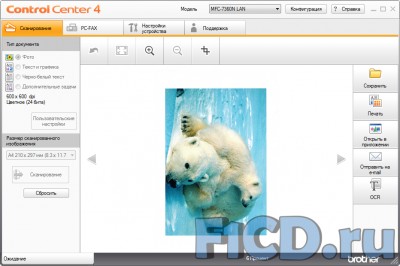


Как принтер Brother MFC-7360NR может быть установлен при желании и без многочисленного сопутствующего софта. Но не стоит этого делать. В этом случае мы установим лишь драйвер принтера, и не более того. Мы утратим возможность удаленного управления МФУ, и сам Brother MFC-7360NR не будет "видеть" наш компьютер и не станет отправлять на него по сети факсы и сканированные/копированные материалы. Хотя печать работать будет в любом случае.
Прочитав разнообразные описания и открыв всяческие утилиты, которые устанавливаются по умолчанию, мы понимаем, что настройки МФУ — дело непростое.

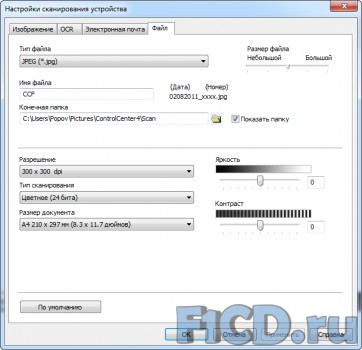


Для начинающего пользователя лучшее решение — оставить все по умолчанию, устройство и так работает оптимальным образом. Человек, который знает, что ему нужно, сможет установить индивидуальные разрешения для процессов сканирования, отправки факса, качество печати при получении факса и изменить множество других параметров, вплоть до сетевых, которые устанавливаются автоматически при подключении к DHCP-серверу. Утилита удаленного управления имеет пароль, так что системный администратор может не беспокоиться — кто попало не сможет изменять основные параметры МФУ.
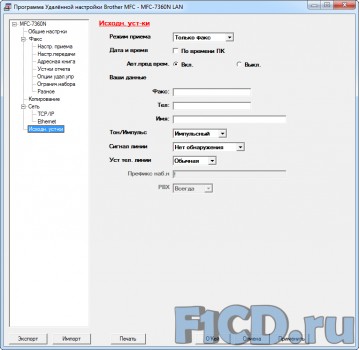

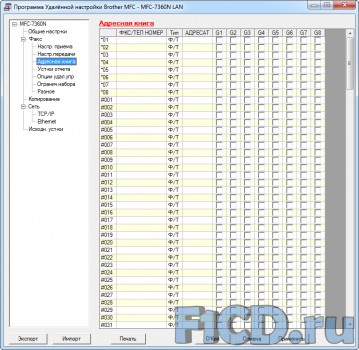

Отправка и прием факсов возможны из разных мест — с помощью ПО ControlCenter4, напрямую из текстового редактора (из любой программы можно отправить на Brother PC-FAX v.2.2, как на принтер), с самого МФУ.
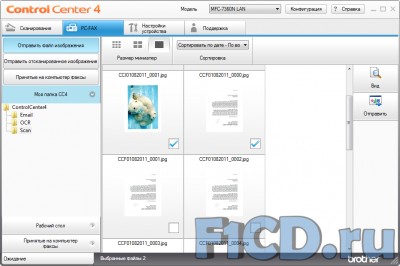

Принимаемый факс может автоматически перенаправляться на соответствующий PC и сохраняться там в виде файла tiff (при посредничестве "PC-FAX получение"), а для надежности этот факс можно еще и распечатать на собственном принтере Brother MFC-7360NR.
Сканируя оригиналы, напечатанные на бумаге различной толщины, мы столкнулись с тем, что плотная бумага, часто используемая для печати на струйных фотопринтерах, плохо совместима с автоподатчиком Brother MFC-7360NR. Оригиналы на плотной бумаге с трудом проходили изогнутый в форме латинской буквы U тракт автоподачи сканера. Их лучше сканировать по одиночке, используя планшетный сканер устройства.
Драйвер МФУ Brother MFC-7360NR как принтера насыщен функциями и преднастроенными опциями. Чего стоит, например, возможность автоматически распечатать на одном листе A4 двадцать пять страниц нашего документа? Или наоборот, превратить стандартную страницу А4 в огромный постер, в пять раз больше по площади? Круто!
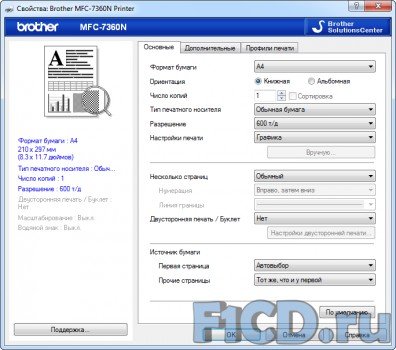
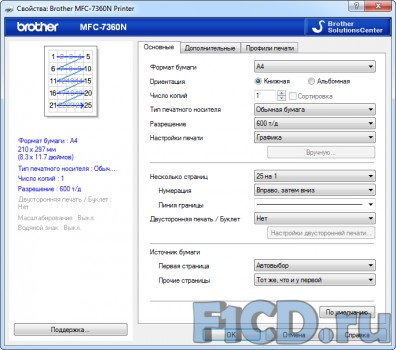
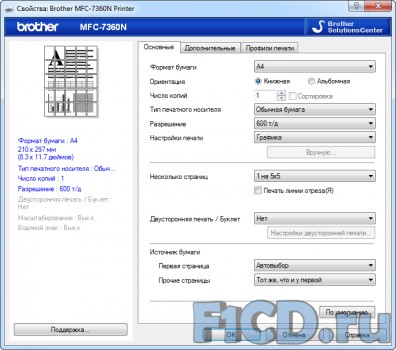
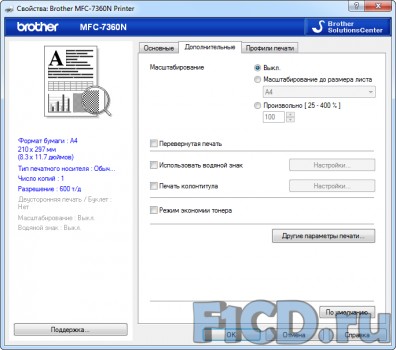

В стартовом картридже запас тонера всего на 700 страниц — примерно на 1,5 пачки стандартной офисной бумаги. Но в стандартном тонер-картридже порошка будет уже на приблизительно 1200 страниц, это звучит оптимистичнее. Если и этого мало, выручит тонер-картридж повышенной емкости, его должно хватить на 2600 страниц. Заправка такого картриджа тонером стоит в среднем 650 руб. Новый картридж повышенной емкости обойдется примерно в 1500 рублей. А вот блок фотобарабана рассчитан надолго — 12000 страниц. Его приобретение, в случае необходимости, будет стоить около 2200 рублей. Извлечение картриджей из корпуса и их установка — процесс понятный и доступно проиллюстрированный в описании.

Мысли вслух: а нужны ли вообще эти МФУ? #
В самом начале обзора мы упомянули, что, возможно, надежнее было бы вместо многофункциональных использовать отдельные устройства. Действительно, давайте представим, что нам нужно обеспечить оборудованием небольшой офис и купим отдельные факс, сканер, лазерный принтер, копировальный аппарат и тогда поломка или обслуживание одного устройства — например, принтера, не лишит нас всего комплекта, в отличие от МФУ. Это так просто.
Но организация коллективного доступа к таким устройствам будет значительно сложнее. Кстати, за сетевой интерфейс для отдельных агрегатов придется заплатить многократно — сколько агрегатов, столько и портов Ethernet, а некоторые устройство и вовсе нельзя сделать сетевыми. Возможно, и хаб потребуется, или несколько кабелей USB, если соединять отдельные устройства с рабочими станциями. Автоматическая подача листов документов используется многими устройствами — факсом, копиром, сканером. Покупая устройства отдельно, мы заплатим за механизм автоподачи также несколько раз.
Ну и не забудем упомянуть, что пользователям комплекта отдельных устройств придется овладеть разными интерфейсами, возможно, даже от разных производителей, что также можно отнести к повышенным затратам по сравнению с МФУ. Это же относится и к драйверам: если устройства сетевые, нам придется иметь дело с установкой целого набора драйверов. Так что выбор тут получается такой: "больше запас прочности, больше затраты" супротив "выше интегрированность, ниже затраты".
Явно, для небольшой группы людей (семьи, маленькой фирмы, отдела большой фирмы) применение МФУ сейчас оправдано, так как цены на эти универсальные устройства очень привлекательные. Для конкретных задач, когда требуется только сканирование, печать или другая операция, разумнее приобретение специализированного сканера, принтера или другого устройства.
Скорость печати Brother MFC-7360NR #
Хорошая иллюстрация преимущества работы МФУ Brother MFC-7360NR в сети — сканирование документов в файл. Подходим к Brother MFC-7360NR, опускаем оригиналы в автоподатчик, затем клавишами джойстика последовательно назначаем режим работы "Сканирование" → "Сканирование на ПК" → "Изображение" и теперь выбираем свой компьютер из списка PC, прокручивающегося на ЖК-панели. Компьютер появляется в этом списке после установки на него драйверов и ПО. Еще одно нажатие кнопки "Старт" и процесс сканирования целой пачки документов запущен. Можно вернуться на свое рабочее место и спокойно принимать изображения в той папке, которую мы указали в настройках.
При сканировании в файл с помощью автоподатчика мы можем рассчитывать на использование стандартных оригиналов и скорость около 7 копий в минуту. То, что меньше размером, можно положить на стекло планшетного сканера и сканировать уже вручную.
Используя Brother MFC-7360NR как копировальный аппарат, для размножения оригиналов мы получаем 9 копий в минуту.
Скорость печати МФУ Brother MFC-7360NR составляет до 24 страниц в минуту. Плотность бумаги (с учетом использования обходного лотка) — до 163 г/м2
Цифры производительности, измеренные нами в реальных условиях, получились чуть ниже, чем у Brother. Наши данные включают не только сам процесс копирования, печати, сканирования. Мы включили в эти временные промежутки также и время, потраченное Brother MFC-7360NR на разогрев, на поиск компьютера в сети, на передачу данных. Учитывая близость наших результатов и паспортных данных, МФУ хорошо справляется со своей работой.
| Операции | По паспорту | Результат теста |
| Сканирование в файл по сети цветного изображения А4 | Не приводится | 7 стр/мин |
| Копирование в автономном режиме рисунка А4 | До 11 стр/мин | 9 стр/мин |
| Печать по сети PC – МФУ текстового документа А4 | До 24 стр/мин | 20 стр/мин |
Добавим, что настройки МФУ в каждом конкретном случае могут влиять на эти показатели, как увеличивая, так и снижая их. Сканирование цветной иллюстрации формата А4 с разрешением 600х600 dpi занимает примерно 30 секунд. Если снизить свои требования до 300x300 dpi, скорость сканирования возрастет вдвое, до 15 секунд. Лист формата А4 в черно-белом варианте 200х200 dpi сканируется за 8 секунд.
А как же "разрешение до 19200х19200 dpi"? Оптическое разрешение сканирования МФУ Brother MFC-7360NR не превышает 2400х600 dpi. Все остальные значения, которые больше этих цифр, получаются путем программной обработки. Впрочем, это не является недостатком для МФУ. Разрешение копирования составляет 600х600 dpi, разрешение печати в режиме HQ1200 – 2400х600 dpi. Вообще-то с разрешениями сканера все обстоит чуть сложнее, не мудрено и запутаться. В различных источниках Brother сообщает данные с различной детализацией. Наиболее детально информация по разрешениям представлена в Руководстве по основным функциям, раздел D – Технические характеристики.

Качество печати Brother MFC-7360NR #
Каким бы многофункциональным не было МФУ, можно с уверенностью сказать, что принтер Brother MFC-7360NR будет использоваться чаще всего — документы с PC, копии и факсы будут выводиться затем на печать. Что предлагает нам Brother, каково качество печати и отличаются ли друг от друга предлагаемые режимы печати? В качестве тестового образца использовался специально подготовленный текстовый документ, содержащий текст различной крупности, цвета, контрастности. Размер шрифта менялся от тринадцатого кегля в верхней строчке блока до второго в самой нижней.
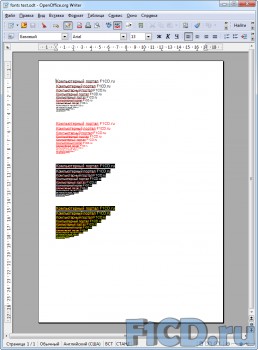
Мы вывели этот образец на печать с разрешением 300х300 dpi, 600x600 dpi и HQ1200 (2400x600 dpi). Затем воспользовались планшетным сканером Brother MFC-7360NR, активизировав с помощью ControlCenter4 (расширенный режим) и драйвера WIA разрешение сканирования 1200х1200 dpi. Результат сканирования сохранялся в TIF, без потерь, файлы получились значительными по размеру — 9637х13745 точек:
- Отсканированный образец 300 dpi.
- Отсканированный образец 600 dpi.
- Отсканированный образец 1200 dpi, режим "Графика".
- Отсканированный образец 1200 dpi, режим "Текст".
Сопоставляя блоки мы видим, что черно-белый тест может быть напечатан и с разрешением 300 dpi: с трудом различимой становится лишь последняя строчка, но кегль 2 редко используется в обычной печати.
Блок красного текста стал более серьезным испытанием. При разрешениях 300 и 600 dpi строки текста становятся различимыми лишь начиная с кегля 5, а лучше даже с шестого. Повышенное качество печати HQ1200 дает явное преимущество — сложный для воспроизведения на черно-белом принтере красный текст читаем уже с четвертого кегля.
Выворотка, белые буквы на черном фоне — 300 dpi дают читаемый текст начиная с кегля 5, 600 dpi и HQ1200 – c 4. Еще один контрастный блок, желтые буквы на черном фоне. Результат практически такой же, как на предыдущем блоке.
Как видим, проблемы возникают лишь с буквами меньше кеглей 5-4. Размеры кегля от 6 и выше легко читаются при любом разрешении печати черно-белого и цветного текста, а также различных комбинаций. Изменяя настройки принтера, выбирая режимы Текст или Графика, мы можем несколько повлиять на воспроизведение мелких деталей, но общее правило это не изменит — за все буквы, что крупнее 5 кегля можно не беспокоиться.
Если перед нами не стоят задачи профессиональной полиграфии или частого использования малюсеньких размеров шрифтов — качество печати принтера Brother MFC-7360NR относительно печати текста действительно хорошее. Качество печати фотографий находится на уровне, который обеспечивают многие черно-белые лазерные принтеры, но наше отношение к нему будет зависеть, в первую очередь, от нашей придирчивости. В любом случае, для служебной распечатки страниц сайтов этого качества достаточно, хотя при выводе презентации на печать мы можем захотеть чего-то большего.
Суммируя все вышесказанное, определим для МФУ Brother MFC-7360NR наилучшую сферу применения — это дом или малый офис.
Brother MFC-7360NR | Резюме #
Brother MFC-7360NR объединяет в одном корпусе несколько устройств, но не требуюет заканчивать аспирантуру, чтобы им пользоваться. Простой и доступный интерфейс позволяет за 15-20 минут освоить использование основных функций этого МФУ — копирования, сканирования, отправки и приема факсов, лазерной печати, а наличие порта Ethernet превращает Brother MFC-7360NR в удобное устройство для небольших рабочих групп.
Кстати, если использовать ethernet-to-wifi блоки, вроде недавно протестированных нами AirTies Air 4420 (позволяют создавать Wi-Fi мост для портов USB или Ethernet), можно превратить Brother MFC-7360NR в абсолютно автономный аппарат, которому кроме розетки 220 В больше ничего не требуется, и который можно устанавливать в любом подходящем месте. Быстро разогревающееся, моментально реагирующее на запросы МФУ, работающее в сети, хорошо использовать для нескольких пользователей одновременно. Иными словами — для офисной работы.
Средняя цена МФУ Brother MFC-7360NR на момент тестирования — 8500 руб.
Плюсы Brother MFC-7360NR: #
- Использование автоподачи при сканировании, отправке факсов, копировании документов.
- Сканирование/копирование/факс объемных и плоских оригиналов.
- Запуск процессов из любой точки сети и с самого МФУ.
- Общий интерфейс управления разными интегрированными устройствами.
- Предустановленные режимы копирования (паспорт, 2 стр. на 1, 4 стр. на 1).
- Раздельные фотобарабан и картридж.
Минусы Brother MFC-7360NR: #
- Крышка планшетного сканера имеет слишком сильные пружины.
- Отсутствует подсветка ЖК-панели.
Галерея фото Brother MFC-7360NR #

Рекомендуем также почитать
- Новость Новинки Brother для монохромной лазерной печати
- Новость Brother DCP-7057R, DCP-7060DR и MFC-7360NR – новые МФУ
- Компания Brother
- Видео:
Видео
BenQ PU9730: обзор инсталляционного двухлампового проектора23 января 20159893 0 |
Видеосвидетель 5410 FHD 2CH: обзор видеорегистратора с двумя камерами31 декабря 201413321 0 |
Видеосвидетель 4410 FHD G: обзор видеорегистратора31 декабря 201412751 0 |
Cвежие новости

Apple обменивается исками с Ericsson, в 2022-м году сохранится дефицит микросхем
Apple обменивается исками с Ericsson, в 2022-м году сохранится дефицит микросхем

Google готовит Android 11 и думает о запуске собственного процессора
Google хочет, чтобы новый дизайн платформы напоминал медиаадаптер Chromecast

ТОП-3 тарифов на интернет для загородных домов и коттеджей
ТОП-3 выгодных тарифов на интернет для загородных домов и коттеджей от провайдеров

ONYX BOOX Note – новый ридер с экраном 10,3"
Букридер с ридер с экраном 10,3" весит всего 325 граммов

MMO Project Genom – обновление Авалон
Обновление Project Genom – новая территория более 90 квадратных виртуальных километров

Искусственный интеллект научили думать по-собачьи
Ученые разработали систему на базе алгоритмов глубокого обучения, которая может действовать как собака.

HyperX анонсировала старт поставок модулей памяти Predator DDR4 RGB
HyperX Predator DDR4 RGB представлена как в виде отдельных модулей 8 ГБ, так и комплктами 16 ГБ и 32 ГБ






















































Отзывы
3 Оставить отзывМэри, почему это картриджи нельзя заправлять?? купил себе такое, неделя юзанья, пока доволен.
спасибо за толковый обзор. от себя хочу заметить, что картриджи очень дорогие, но и хрен бы с ними, но их нельзя перезаправлять - это раз, и мало где купишь - два. Бывают редко, и сразу разбирают, если брать под заказ - 100% предоплата + месяц ожидания.
А в остальном - очень довольна, печатает быстро, много опций по сканированию - очень порадовала возможность сканирования целой стопки документов. меню простое - блондинка даже разберется, но функций много. ещё один минус - экран без подсветки - это ОЧЕНЬ неудобно, при этом кнопки под экраном ярко-голубым горят и на контрасте с убогим дисплеем вообще ничего на нем не видно.
ну и при слабом освещении тоже плохо читаются символы, приходится нагибаться и чуть ли не торкаясь носом водить по экрану. А так - в целом очень довольна приобретением такой шустрой машинки в офис.
Очень подробный тест, побольше бы таких. Вот и Бразер научился хорошие принтеры делать.
Добавить отзыв